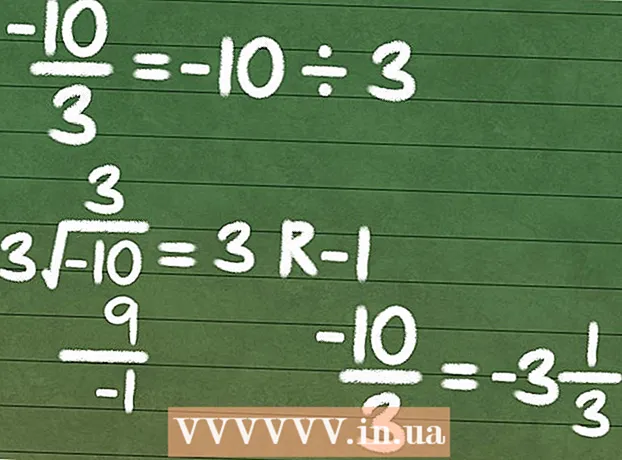Autors:
Robert Simon
Radīšanas Datums:
15 Jūnijs 2021
Atjaunināšanas Datums:
1 Jūlijs 2024

Saturs
Izmantojot divus datorus (personālos datorus) ar USB pieslēgvietām, jūs varat tos savienot kopā, izmantojot īpašu USB kabeli - "savienojošo" kabeli. Tehniski mēs varam arī savienot divus Mac datorus, izmantojot USB kabeli, taču jums būs nepieciešams USB-Ethernet adapteris un Ethernet kabelis. Pēc savienojuma izveidošanas jūs varat ātri koplietot failus no viena datora uz citu.
Soļi
1. metode no 2: Savienojiet divus datorus ar USB kabeli
Sagatavojiet USB-USB tilta kabeli. Tā kā ir tik daudz veidu, ir svarīgi izmantot pareizo USB-USB kabeli. Tikai USB-USB kabelis var savienot divus personālos datorus (ko bieži dēvē par "tilta kabeli", dažreiz to sauc par "USB datu koplietošanas kabeli", "USB tīkla kabeli" vai "USB savienojuma kabeli"). . Standarta kabeļiem būs elektroniskais izliekums vidū un vīriešu USB savienotāji abos galos.

Instalējiet programmatūru divos datoros. Tas jādara, pirms pievienojat kabeļus datoriem. Tilta kabelis parasti tiek piegādāts ar CD vai DVD, kas satur programmatūru. Sāciet, ievietojot disku datorā un palaižot instalēšanas programmu, kad ekrānā parādās logs. Ja programmatūra nedarbojas automātiski, jums jānospiež ⊞ Uzvari+E lai atvērtu File Explorer, pēc tam ekrāna kreisajā pusē dodieties uz savu CD / DVD ROM diskdzini. Veiciet dubultklikšķi uz faila "setup" vai "installer".- Ja kabelis programmatūras komplektācijā nav iekļauts, varat doties uz ražotāja vietni un meklēt sadaļu “Programmatūra” vai “Draiveri”. Pēc tam abos datoros lejupielādējiet kabelim paredzēto programmatūru.
- Ja jums ir iespēja izvēlēties režīmu (režīmu), lūdzu, izvēlieties "saite" (cits nosaukums ir "tilts" vai "pārsūtīšana").

Pievienojiet USB kabeļa katru galu katra datora USB portam. Izvairieties no kabeļa pārmērīgas izstiepšanas. Ja savienošanai jāizstiepj kabeļi, pārvietojiet datoru tuvāk viens otram, lai nesabojātu kabeli.
Palaidiet datu koplietošanas programmatūru abos datoros. Neatkarīgi no tā, kā programmatūra ir instalēta, izvēlnē Sākt parādīsies saīsnes ikona. Noklikšķiniet uz Sākt, dodieties uz “Visas programmas” vai “Visas lietotnes” un izvēlnē atlasiet programmatūru. Turpmāk jums nav jāpārslēdzas starp diviem datoriem, lai koplietotu failus, jo visas darbības tiks veiktas vienā datorā.

Pārlūkojiet viena datora failus otrā. Piezīme: programmatūra izskatīsies kā failu pārvaldnieks ar diviem logiem (ar nosaukumu “vietējais” un “tālvadības pults”), katram datoram pa vienam. Lokālā Vietējais tiek parādīti faili datorā, kuru izmantojat, savukārt Tālvadība - otrā datorā.
Failu koplietošana. Ja vēlaties kopēt attālā datora saturu pašreizējā, velciet vajadzīgo failu no attālā loga uz mērķa mapi lokālajā logā. Līdzīgā veidā jūs varat arī izvilkt datus no lokālā datora uz citu datoru. reklāma
2. metode no 2: pievienojiet divus Mac datorus, izmantojot USB kabeli
Sagatavojiet nepieciešamo aprīkojumu. Tehniski Mac nevar izveidot savienojumu viens ar otru, izmantojot USB kabeli, visticamākais veids, kā Mac izveidot USB savienojumu ar USB, ir savienot kabeli no šī datora USB porta ar datora Ethernet portu. to.
- USB-Ethernet savienotāji: šie savienotāji ir universāli, kas nozīmē, ka jums nav jāpērk īpašs Apple datora savienotājs. Vienā adaptera galā ir vīriešu USB savienotājs, otrā galā ir sieviešu RJ-45 pieslēgvieta Ethernet kabelim.
- 10 / 100BASE-T Ethernet kabelis: Šis kabelis ir standarta kabelis ar RJ-45 savienotājiem un tiek pārdots lielākajā daļā elektronikas veikalu.
- Tiešsaistē varat meklēt veidus, kā koplietot failus starp diviem Mac datoriem, lai iegūtu vienkāršākas metodes.
USB adaptera pievienošana datora USB portam 1. Ja tikai vienai no iekārtām ir Ethernet ports, pievienojiet USB adapteri datoram. Ja nē, vispirms varat pievienot jebkuru ierīci.
Pievienojiet Ethernet kabeļa otru galu RJ-45 portam 2. datorā. Šis ports parasti atrodas datora sānos vai aizmugurē.
Pievienojiet Ethernet kabeļa (savienots ar datoru 2) otru galu USB adapterī. Fiziskais savienojums ir pabeigts.
Abos datoros atveriet koplietošanas preferences. Katrā datorā atveriet Apple izvēlni, noklikšķiniet uz “System Preferences” un pēc tam atlasiet “Sharing”. Kad ekrānā tiek parādītas koplietošanas preferences, jūs redzēsiet arī izmantojamā datora nosaukumu.
Izmantojiet Finder vienā datorā, lai izveidotu savienojumu ar otru. Lai sāktu šo procesu, izvēlieties vienu no diviem izvēles datoriem. Sāciet, atverot Finder, atlasot “Go”, tad noklikšķinot uz “Connect to server” un pēc tam uz “Browse”, lai parādītu pievienoto datoru sarakstu. Atrodiet un veiciet dubultklikšķi uz otrā datora nosaukuma, kas tiek parādīts rezultātu sarakstā, pēc tam ievadiet paroli (ja tiek prasīts).
Kopējiet failus turp un atpakaļ starp diviem datoriem. Pirmajā datorā parādīsies otrā datora failu saraksts. Izmantojot Finder logu, varat vilkt un nomest failus starp diviem datoriem. reklāma
Padoms
- Ja abos datoros ir Ethernet porti un jūs nevēlaties iegādāties papildu aparatūru, skatiet sadaļu Kā savienot divus datorus kopā, izmantojot tīkla kabeli, lai iegūtu vairāk iespēju (iespējams, vairāk ietaupītu izmaksas). .
- Ja vēlaties uzzināt vairāk veidu, kā koplietot failus starp diviem datoriem, skatiet sadaļu Kā pārsūtīt failus starp diviem klēpjdatoriem.